En juin 2019, j'ai mis à niveau l'onduleur connecté à mon équipement de réseau Ubiquiti et le Synology NAS d'APC Back-UPS NS700MC à CyberPower CP1500PFCLCD. Vous pouvez vous préparer pour ma configuration complète de maison intelligente ici. Synology DiskStation Manager dispose déjà d'un moyen de surveiller l'état de l'onduleur et d'initier un arrêt lorsque la batterie est extrêmement faible. Home Assistant est mon hub domestique intelligent et j'essaie de surveiller presque tout à travers. Donc, récemment j'ai réussi configurer le capteur NUT sur Home Assistant surveiller l'onduleur connecté au Synology NAS sur mon HASS.io.
Un onduleur empêche la perte de données ou les pannes matérielles en cas de panne de courant. Mon équipement réseau Ubiquiti et mon Synology NAS ne sont pas seulement essentiels pour la configuration de ma maison intelligente, mais ils comptent également parmi les gadgets les plus coûteux que j'ai chez moi.
Exigences
Pour réussir à suivre et à mettre en œuvre ce guide, vous avez besoin des éléments suivants:
- Assistant domestique – Dans mon cas, HASS.io s'exécute dans Docker sous Linux Mint 19 sur mon serveur domestique Intel NUC8.
- Synology NAS – Il est même possible que Home Assistant s'exécute dans le menu fixe sur Synology. Je ne recommande pas d'utiliser Docker sur Synology car il s'agit d'une ancienne version. Oui, c'est là et Synology en fait une fonctionnalité, mais malheureusement, l'ancienne version est relativement dépassée et ne peut tirer parti des nouvelles et importantes fonctionnalités de Docker.
- Un onduleur moderne – La plupart des onduleurs fabriqués au cours des 10 dernières années et capables de fournir une sortie d'état via un câble USB devraient fonctionner. Dans ce guide, je surveille mon UPS CyberPowder CP1500PFCLCD sur Home Assistant. La surveillance est légèrement différente pour les onduleurs APC.
Qu'est-ce que NUT?
NUT (ou Network UPS Tools) est un projet visant à prendre en charge des périphériques tels que des alimentations sans coupure, des unités de distribution d'alimentation, des commutateurs de transfert automatique, des unités d'alimentation et des contrôleurs solaires. Il fournit un moyen de contrôler et de surveiller ces périphériques à l'aide d'une interface de contrôle et de gestion uniforme, y compris un arrêt automatique des périphériques lorsque la batterie est faible. À ce stade, plus de 140 fabricants différents et plusieurs milliers de modèles sont compatibles avec NUT. NUT est open source et libre d'utilisation. Une option similaire pour les onduleurs APC est la apcupsd, qui est aussi open-source.
Synology a implémenté NUT pour gérer les UPS. La configuration des UPS peut être effectuée via Panneau de contrôle -> Matériel et alimentation -> UPS. Cependant, les options disponibles via l'interface Web DSM sont assez limitées (mais suffisantes pour une utilisation typique), comme vous pouvez le voir ci-dessous.
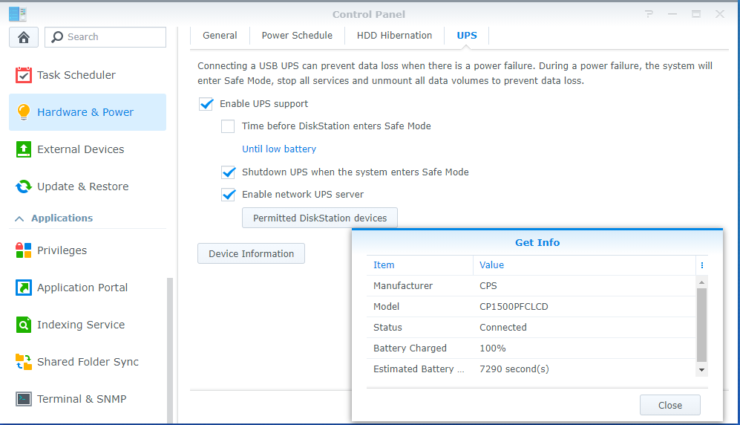
Configuration de Synology UPS
Vous pouvez éditer les fichiers de configuration de NUT UPS à l’aide de la ligne de commande. De nombreuses autres options sont disponibles via cette méthode. Mais nous ne ferons pas grand chose avec la ligne de commande dans ce guide.
Surveiller l'onduleur connecté au Synology NAS sur Home Assistant
Dans ce guide, j'utilise HASS.io sur Docker, mais vous pouvez utiliser à peu près une variante de Home Assistant. Cela dit, il existe un moyen plus simple de réaliser cela sur HASS.io en utilisant l'addon NUT. Pourquoi je n'utilise pas l'addon moi-même, cette flexibilité est une autre raison pour laquelle je suis passé de HOme Assistant sur Docker à l'exécution de HASS.io sur Docker. Dans ce guide, nous allons le faire de manière plus difficile, ce qui n’est pas vraiment difficile.
1. Activer l'onduleur sur Synology DSM
Tout d’abord, si vous ne l’avez pas déjà fait, ouvrez l’interface Web DSM et allez à Panneau de contrôle -> Matériel et alimentation -> UPS. Activez le support UPS comme indiqué dans l'image ci-dessus. Vous pouvez choisir de déclencher l’arrêt après un certain temps ou lorsque la batterie est extrêmement faible. Cela dépend entièrement de vos préférences.[[Lis: Comment ajouter un radar météo animé sur Home Assistant?]
Si l'onduleur est correctement connecté et reconnu par votre NAS, vous devriez voir quelque chose de similaire à la capture d'écran ci-dessous, lorsque vous cliquez sur le bouton Informations sur le périphérique bouton.
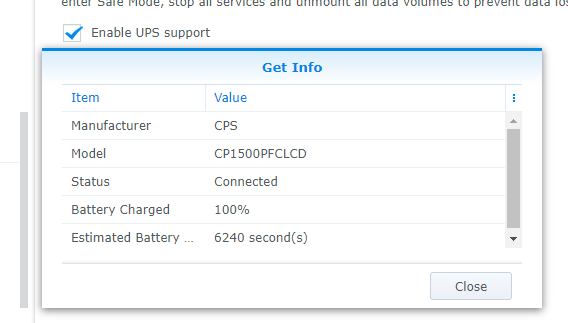
Informations sur le périphérique Synology UPS
De plus, vérifiez Activer le serveur UPS réseau. Cela est nécessaire pour que vous puissiez lire les informations NUT à partir d’autres systèmes utilisant des clients NUT.
2. Autoriser d’autres dispositifs à surveiller NUT
Une fois que UPS fonctionne, vous devez donner accès à d’autres systèmes de votre réseau pour pouvoir surveiller le serveur NUT. Pour cela, cliquez sur Périphériques DiskStation autorisés Ajoutez l'adresse IP du réseau local qui exécute Home Assistant, comme indiqué ci-dessous.
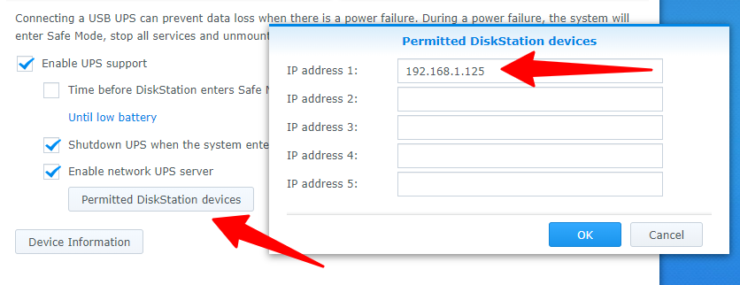
Synology UPS Appareils autorisés
De plus, si votre pare-feu Synology est activé, vous devrez rendre le serveur NUT accessible. Pour cela, vous devrez autoriser l'accès au port 3493, qui est le port NUT par défaut sur tous les systèmes. Aller à Sécurité -> Pare-feu, comme indiqué ci-dessous.
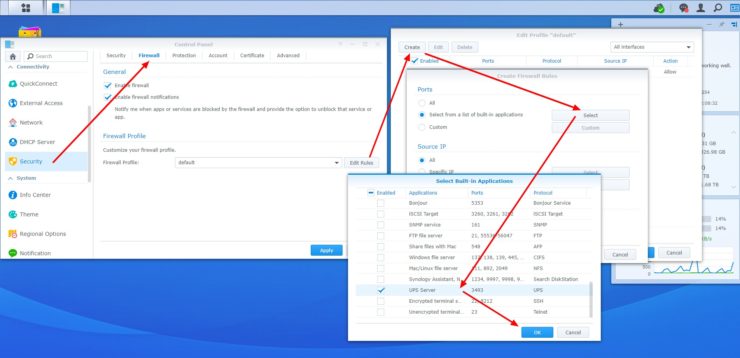
Autoriser le port du serveur NUT sur le pare-feu Synology
Modifiez vos règles de profil de pare-feu, puis créez une nouvelle règle et sélectionnez Serveur UPS comme l'application intégrée. Cliquez ensuite sur OK / Appliquer et quittez toutes les fenêtres. Votre serveur NUT UPS doit maintenant être accessible à partir d’autres machines.[[Lis: 5 meilleures applications Android pour Home Assistant – Contrôlez votre maison à distance]
3. Vérifiez si NUT Server est fonctionnel et accessible
Cette étape est facultative et nécessite un travail en ligne de commande. Mais je vous recommande de le faire pour vous assurer de ne pas avoir de maux de tête plus tard. Si vous préférez consulter les fichiers de configuration NUT dans Synology, ils se trouvent ici:
/ usr / syno / etc / ups
Si vous apportez des modifications aux fichiers de configuration, veillez à recharger le démon UPS à l'aide de la commande suivante:
sudo upsd -c reload
Pour implémenter avec succès ce guide de capteur Home Assistant NUT, vous n'avez pas besoin de modifier manuellement les fichiers de configuration NUT.[[Lis: Configurer Google Assistant pour Home Assistant: options payantes et gratuites]
Vérifiez sur Synology – localhost
Si votre Home Assistant est sur un Synology NAS, ouvrez un terminal sur votre Synology NAS. Pour cela, vous devrez SSH dans votre Synology NAS. Ensuite, vérifiez si le serveur NUT est à l'écoute sur le port 3493 à l'aide de la commande suivante:
sudo netstat -tnlp | grep ups
Vous devriez voir une sortie comme celle ci-dessous qui montre toutes les adresses IP différentes pouvant être utilisées pour accéder au serveur NUT via le port 3493.

Serveur Synology NUT sur le port 3493
Pour l'accès depuis le capteur NUT sur Home Assistant, nous allons utiliser l'IP du LAN et le port: 192.168.1.254:3493.
En outre, vous pouvez également utiliser la commande suivante pour vérifier l'état de l'onduleur, y compris le niveau de la batterie, la durée restante, etc.
upsc [email protected]
Notez que cela ne fonctionne que pour la configuration NUT par défaut dans Synology. Si vous avez modifié l'un des paramètres de configuration de NUT, vous devez modifier la commande ci-dessus de manière appropriée, en particulier le nom UPS.
Vérifier d'un autre système
Si votre assistant domestique s'exécute sur un autre système (système distant), comme dans mon cas, voici comment tester la connectivité de votre serveur NUT. Utilisez la commande nc -zv LAN-IP 3493 (remplace LAN-IP) et vous devriez voir une sortie comme celle ci-dessous qui vous indique que la connexion a réussi.
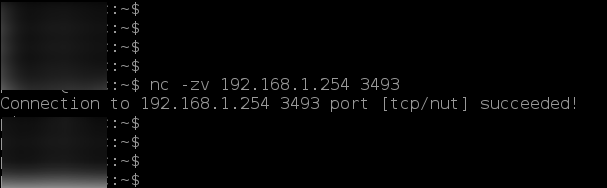
Connexion à distance du serveur Synology NUT réussie
Vous pouvez également utiliser le client NUT pour vérifier l'état de l'onduleur. Installez le client NUT sur le système distant à l'aide de la commande suivante:
sudo apt-get install nut-client
Puis utilisez la commande upsc [email protected] (remplace LAN-IP) et vous devriez pouvoir voir toutes les statistiques de l’onduleur comme indiqué ci-dessous.
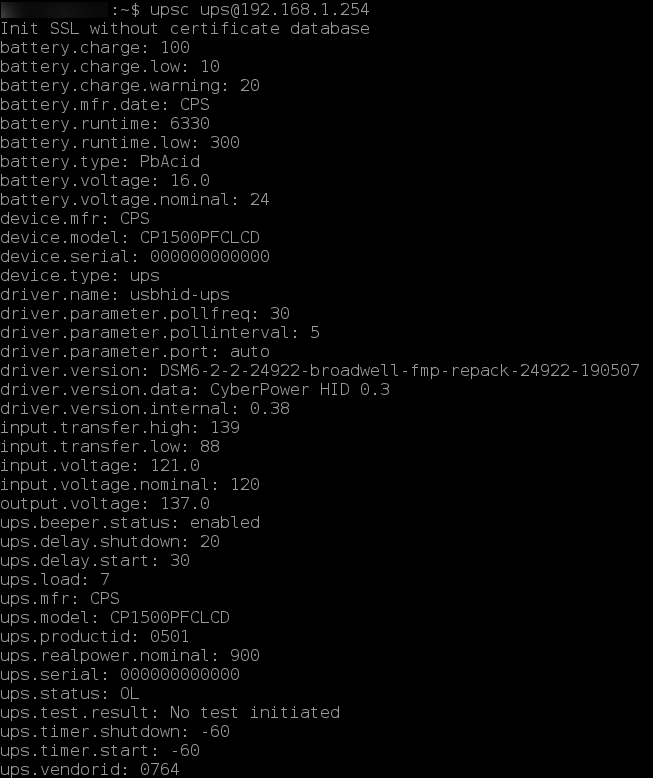
Vérification des statistiques UPS à partir d'un système distant à l'aide du client NUT
Si tout semble bien aller jusqu'à présent, je ne vois pas pourquoi vous auriez du mal à configurer NUT Sensor sur Home Assistant pour surveiller UPS connecté à votre stockage connecté au réseau Synology.
4. Configurer le capteur NUT sur Home Assistant
Pour configurer le capteur NUT sur Home Assistant, ouvrez votre configuration.yaml fichier et ajouter les éléments suivants sous (exclure capteurs: si vous l'avez déjà):
capteur: - plate-forme: écrou nom: CyberPower CP1500PFCLCD hôte: 192.168.1.254 Ressources: - ups.status.display - ups.load - tension d'entrée - charge de la batterie - batterie.runtime
Les 5 ressources énumérées ci-dessus sont les informations que je trouve utiles dans mon cas. Vous pouvez ajouter tout ou partie des ressources répertoriées dans la page du capteur NUT.
Redémarrez l'Assistant Domicile et vous devriez voir les 5 capteurs ci-dessus énumérés sous «Entités non utilisées». Ensuite, vous pouvez utiliser l'une des nombreuses cartes d'interface utilisateur Lovelace pour les afficher sur l'interface de votre Home Assistant.
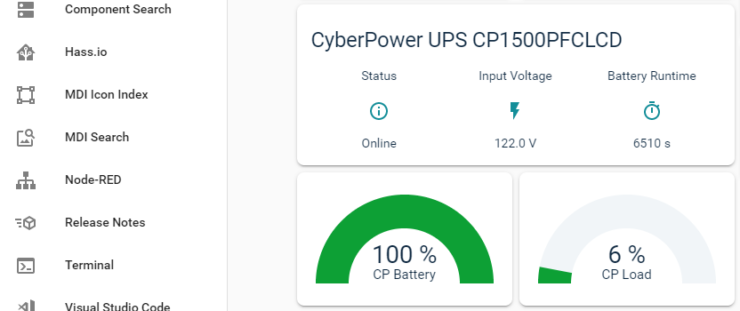
Capteur NUT sur Home Assistant – CyberPower UPS
Voici le YAML pour la carte lovelace ci-dessus:
cartes: - entités: - entité: sensor.cyberpower_cp1500pfclcc_status nom: statut - entité: sensor.cyberpower_cp1500pfclcc_input_voltage nom: tension d'entrée - entité: sensor.cyberpower_cp1500pfclcc_batterie_runtime nom: batterie Runtime thème: défaut titre: CyberPower UPS CP1500PFCLCD type: regard - cartes: - entité: sensor.cyberpower_cp1500pfclcc_battery_charge max: 100 min: 0 Nom: Batterie CP gravité: vert: 0 rouge: -80 jaune: -30 thème: défaut type: jauge - entité: sensor.cyberpower_cp1500pfclcd_load max: 100 min: 0 nom: CP Load gravité: vert: 0 rouge: 90 jaune: 70 thème: défaut type: jauge type: pile horizontale type: pile verticale
Vous pouvez personnaliser la carte d'interface utilisateur Lovelace à votre guise.
Remarques finales
J'ai maintenant le capteur NUT sur Home Assistant pour surveiller un onduleur connecté au Synology NAS. Et alors? Bien que cela soit utile pour une vérification rapide de ce qui se passe dans votre configuration, vous pouvez également configurer une automatisation. Par exemple, j'ai les trois configurations d'automatisation suivantes sur mon Home Assistant:
- En cas de panne de courant (tension d'entrée
- Lorsque le courant est rétabli (tension d'entrée> 1), envoyez-moi une notification par télégramme.
- Lorsque le niveau de la batterie de l'onduleur atteint 20% ou moins, informez-moi (télégramme) de l'arrêt à venir.
J'ai ces configurations d'automatisation pour les onduleurs CyberPower et APC. Je suis jolie, tu peux faire beaucoup plus que ça. Cela semble excitant? Allez-y, configurez le capteur NUT sur Home Assistant et vérifiez votre système UPS connecté au Synology NAS.